流程图visio介绍和实战案例——【Level Ⅰ业务分析师】
使用-Visio-流程图阐释业务进程
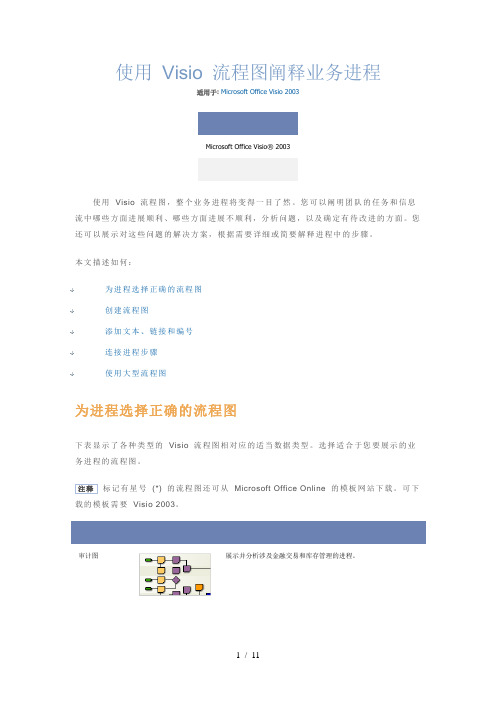
使用Visio 流程图阐释业务进程适用于: Microsoft Office Visio 2003Microsoft Office Visio® 2003使用Visio 流程图,整个业务进程将变得一目了然。
您可以阐明团队的任务和信息流中哪些方面进展顺利、哪些方面进展不顺利,分析问题,以及确定有待改进的方面。
您还可以展示对这些问题的解决方案,根据需要详细或简要解释进程中的步骤。
本文描述如何:为进程选择正确的流程图创建流程图添加文本、链接和编号连接进程步骤使用大型流程图为进程选择正确的流程图下表显示了各种类型的Visio 流程图相对应的适当数据类型。
选择适合于您要展示的业务进程的流程图。
注释标记有星号(*) 的流程图还可从Microsoft Office Online 的模板网站下载。
可下载的模板需要Visio 2003。
审计图展示并分析涉及金融交易和库存管理的进程。
基本流程图* 描述或分析进程、展示过程、指示工作流或信息流、跟踪成本和效率等。
用来展示Six Sigma 项目中的进程改进和进程管理。
因果图*(也称作石川图或鱼骨图)展示影响给定结果的因素。
用来检查影响特定情况的因素。
展示Six Sigma 和ISO 9000 进程。
跨职能流程图* 显示业务进程和负责该进程的组织或职能单位之间的关系。
数据流图表可通过一组进程或过程来展示逻辑数据流程,包括转换数据的数据行为的外部来源和目的地以及用于保存数据的存储区或集合。
(只在Visio Professional 中提供。
)EPC 图创建EPC(由事件驱动的进程链)图以阐释SAP/R3 业务进程。
故障树分析图显示可能导致故障的事件,以避免故障发生。
通常用于Six Sigma进程。
TQM 图创建用于业务进程重建、TQM、持续改进和质量解决方案的全面质量管理(TQM) 流程图。
工作流程图描述、分析和展示信息流、业务进程自动化以及会计核算、管理和人力资源任务。
visio流程图符号详解课件PPT

工作流程图实例
总结词
工作流程图用于描述具体工作的执行流程和步骤。
详细描述
工作流程图通常用于指导具体工作的执行过程,通过Visio的符号和工具,将工作流程 细化为可视化的图形。例如,一个软件开发项目的工作流程可以细分为需求分析、设计、 编码、测试、发布等阶段,每个阶段都有相应的任务和责任人。通过工作流程图,团队
在工具栏中选择“形状” 选项卡,点击“更多形状 ”按钮,选择“更多形状 ”选项卡。
在“更多形状”选项卡中 ,选择“新建符号”选项 ,进入自定义符号界面。
完成绘制或导入后,保存 符号,并添加到自定义符 号库中。
在自定义符号界面中,可 以绘制自己的符号,也可 以从其他Visio文档中导 入符号。
如何使用自定义符号
•·
适当调整符号的大小和间 距,以使流程图更加整洁 和美观。
如何设置符号的样式和格式
•·
设置符号的字体、字号、字重等 格式,以确保流程图的文字清晰 易读。
通过设置符号的样式和格式,可 以增强流程图的可读性和美观度 。
根据需要自定义符号的颜色、边 框、填充等样式,以提高流程图 的视觉效果。
通过应用不同的效果和滤镜,为 符号添加视觉层次感和立体感, 提升流程图的吸引力。
02 自定义符号可以重复使用,提高工作效率。
03
自定义符号需要注意保持清晰、简洁的外 观,以便于理解和沟通。
04
自定义符号需要遵循一定的命名规范和格 式要求,以便于管理和维护。
05
Visio流程图制作技巧
如何选择合适的符号
选择合适的符号是制作流程图的关键步 骤,需要根据流程图的类型和内容选择 恰当的符号。
06
Visio流程图应用实例
业务流程图实例
Visio流程图技术讲解文档
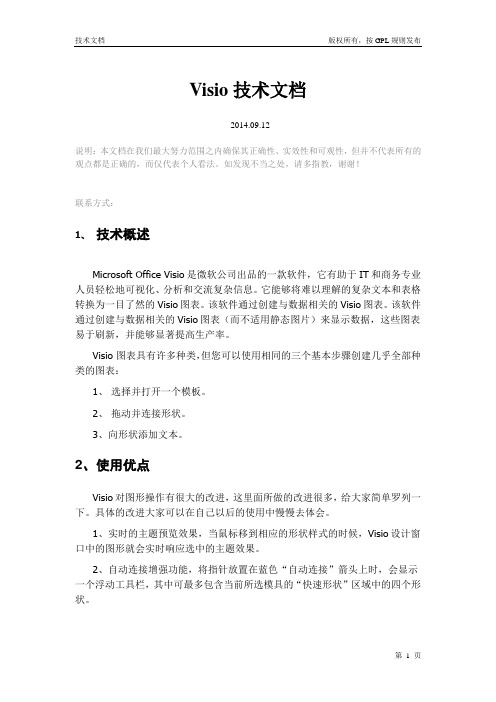
Visio技术文档2014.09.12说明:本文档在我们最大努力范围之内确保其正确性、实效性和可观性,但并不代表所有的观点都是正确的,而仅代表个人看法。
如发现不当之处,请多指教,谢谢!联系方式:1、技术概述Microsoft Office Visio是微软公司出品的一款软件,它有助于IT和商务专业人员轻松地可视化、分析和交流复杂信息。
它能够将难以理解的复杂文本和表格转换为一目了然的Visio图表。
该软件通过创建与数据相关的Visio图表。
该软件通过创建与数据相关的Visio图表(而不适用静态图片)来显示数据,这些图表易于刷新,并能够显著提高生产率。
Visio 图表具有许多种类,但您可以使用相同的三个基本步骤创建几乎全部种类的图表:1、选择并打开一个模板。
2、拖动并连接形状。
3、向形状添加文本。
2、使用优点Visio对图形操作有很大的改进,这里面所做的改进很多,给大家简单罗列一下。
具体的改进大家可以在自己以后的使用中慢慢去体会。
1、实时的主题预览效果,当鼠标移到相应的形状样式的时候,Visio设计窗口中的图形就会实时响应选中的主题效果。
2、自动连接增强功能,将指针放置在蓝色“自动连接”箭头上时,会显示一个浮动工具栏,其中可最多包含当前所选模具的“快速形状”区域中的四个形状。
3、自动对齐和自动调整间距,用“自动对齐和自动调整间距”按钮可对形状进行对齐和间距调整。
可以调整图表中的所有形状,或通过选择指定要对其进行调整的形状。
4、另外在每个模具的形状列表有一条浅色灰线进行了划分,上半部分为常用的形状,下半部分为其他形状。
调整时可以将形状拖拽到相应的区域即可。
同时也可以通过“快速形状”选项卡,在一个工作区中查看所有已打开模具中的“快速形状”。
5、对于复杂的流程,可以将流程的一部分单独出来作为子流程链接到主流程中。
创建子流程的方式可以是从主流程中选取现有形状来生成。
也可通过新建的方式来创建子流程。
在以所选区域创建子流程时,Visio 会将所选形状移到新页面,并将它们替换为与新页面自动链接的“子流程”形状。
Visio使用介绍.ppt

进一步了解“新建”按钮
Visio 中“新建”按钮的行为方式与其他 Office 程序中略有不同
说明:
• 启动时不使用模板 如果您没有打开任何 图表,单击“新建”按钮将会打开一个新 的绘图页,其中不带有任何关联的模板。 然后,您可以在“形状”窗口中搜索形状, 如图所示。但是,请记住,因为您的图表 没有基于某个模板,所以您将不会获得特 定于模板的菜单或工具栏。并且,您可能 不会获得依赖于模板的智能形状功能。
网络图
您可以使用 Visio Professional 制作的另一种业务图表是网络图。 您既可以制作一个简单的图表, 也可以制作一个非常详细的图表。 此处显示了详细网络图的一小部 分。 当然,计算机、服务器等的形状 已经在 Visio 中制作好了。想想 看,如果您必须自己绘制这些形 状,该是多么的麻烦啊。
3330mm 3430mm
1820mm 1620mm
830mm
1400mm
820mm
750mm
1120mm
1060mm 2570mm 720mm 390mm 1140mm 920mm 3120mm 阳台门
600mm
烟 道
720mm
2200mm
600mm 430mm
710mm
300mm
800mm
300mm
760mm
2420mm
烟 道
2720mm 900mm 350mm
1900mm
两个版本
Visio 2003 有两个版本:Visio Standard 2003 和 Visio Professional 2003 。
☺您拥有的是哪个版本? “关于 Visio”。 查看方法是:启动 Visio,然后单击“帮助”菜单上的
visio流程图制作详解(简单易懂)
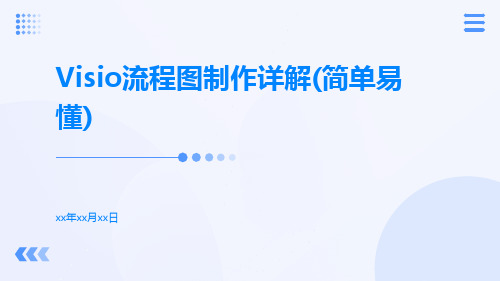
06
Visio流程图制作实例
实例一:简单流程图制作
• 总结词:Visio的简单流程图制作易学易懂,适合初学者快速上手。 • 详细描述 • 打开Visio软件,选择“新建”->“流程图”。 • 在画布上拖拽“起始”和“结束”形状,并放置在合适的位置。 • 拖拽“操作”形状,将其放置在两个节点之间。 • 双击形状以编辑文本,例如操作名称或说明。 • 使用箭头工具连接各个形状,形成流程图。
实例二:复杂流程图制作
• 总结词:对于需要展示复杂流程的场景,Visio同样能够满足需求。 • 详细描述 • 打开Visio软件,选择“新建”->“流程图”。 • 在画布上拖拽各种形状,如“条件”、“子流程”、“判定”等,并放置在合适的位置。 • 根据实际需求,使用箭头工具连接各个形状,形成复杂的流程图。 • 双击形状以编辑文本,例如条件描述、子流程名称等。 • 根据需要添加注释或标注,增强流程图的易读性。
连接形状
将连接符的一端放在一个形状的边缘上,然后将另一端放在另一个形状的边缘上。这样就 可以将这两个形状连接起来。
调整连接符
您可以通过拖动连接符的端点来调整连接符的路径,也可以通过拖动连接符的中点来调整 连接符的长度。
调整流程图的布局
自动布局
在Visio中,您可以使用自动布局来调整 流程图的布局。选择“布局”选项卡中的 自动布局按钮,然后选择适合您流程图的 布局类型。例如,水平布局将形状水平排 列,垂直布局将形状垂直排列。
Visio操作简单,功能强大,可以方便地绘制各种类型的流程 图、组织结构图、UML图等。
Visio流程图种类
基本流程图
用于描述基本的业务流程或工作流 程。
数据流图
用于描述信息系统中数据的流动和 加工过程。
visio流程图制作详解(简单易懂)

管理形状的样式
ห้องสมุดไป่ตู้统一形状样式
Visio 允许您通过形状样式将 格式应用于形状。通过统一设 置形状的样式,可以确保文档 中所有形状的外观保持一致。
自定义形状样式
您可以通过编辑现有的形状样式 或创建新的样式来管理形状的外 观。可以使用颜色、字体、线条 等设置来定义样式。
应用样式
将样式应用于形状时,可以单个应 用或批量应用。您可以选择形状, 然后在“样式”窗格中选择所需的 样式。
在第一个形状上绘制箭头,并在第二个形状上绘 制一个接受箭头,以连接两个形状。
设置形状的样式
在选中形状的状态 下,点击右键,选 择“格式”选项。
可以根据需要调整 箭头的样式,如方 向、箭头样式等。
在弹出的窗格中, 可以设置形状的字 体、颜色、大小等 样式。
04
制作基本流程图
绘制形状
选择形状库
Visio提供了多种形状库,包括基本形状、流程图形状、组织结构形状等,可以根据需要选择合适的形状库。
保存Visio文档
点击“文件”->“保存”或使用快捷键“Ctrl+S”,选择保存位置和文件名 ,保存类型为“.vsd”或“.vdx”。
打开和关闭Visio文档
打开Visio文档
在Visio主界面中,点击“文件”->“打开”或使用快捷键“Ctrl+O”,选择需 要打开的Visio文档。
关闭Visio文档
高级布局
对于更复杂的流程图,Visio 还 提供了高级布局选项。在“布局 ”选项卡中,选择“更多布局选 项”,然后选择适合您的流程图 的布局。
06
常见问题及解决方案
如何在Visio中绘制圆形和矩形
圆形
在工具栏中选择“形状”-“基本形状”-“圆形”,然后在画布上拖动鼠标 即可绘制圆形。
流程图visio介绍和实战案例

C
D
用Visio制作技术路线图的基本流程
1.向工作区内拖入形状; 2.调整形状的大小、位置; 3.双击形状,可进入文字编辑状态,输入文本; 4.另外需要输入文本的,通过插入文本框实现; 5.利用连接线,将各个基本形状连接到一起; 6.设置连接线、基本形状的样式,最终成图。
添加图形
形状,是Visio的核心部件,图形面板在软件左侧,可用鼠标点 选拖动,将所需的图形拖放到工作区内。
(五)运用时机: • 1.本结构是二元选择结构变化的,流程依据选择或决策结果,择一进行不同处理程序。 • 2.选择或决策结果路径名称,可用不同文字,来叙明不同路径之处理程序。
流程图结构图说明——重复结构(一)
3.1 REPEAT-UNTIL结构
(一)图形:
(一)实例:
(三)意义:处理程序循序进行。 (四)语法:DO处理动作一 THEN DO处
1. 顺序结构 2.选择结构 2.1二元选择结构 2.2多重选择结构 3.重复结构 3.1. REPEAT-UNTIL结构 3.2. DO-WHILE结构
1. Do vs Donnot业务流程图注意事项
2. 案例:如何画一个简单流程图?
1. 打开Visio 2. 模版类型选择“流程
图” 3. 选择“跨职能流程图”
案例:如何画一个简单流程图?
1. 选择“垂直” 2. 带区的数值:输入2 3. 点击“确定”
案例:如何画一个简单流程图?
1. 点击“基本流程图形状” 2. 选择“终结符”点击鼠
标拖入绘画窗格
案例:如何画一个简单流程图?
2.本重复结构是先判断是否成立,再判执行程序。
办理交接手续
Do vs Donnot业 务流程图注意事项
Visio详解教程-ppt课件

开始菜单主要功能:
1.字体(设置文本的 字体/字号/颜色/文本样式等) 2.段落(设置文本的 行文距件/菜缩单进主/要对功齐能方: 式等) 3.工具(包含常用的 指针/连接线等) 4.形状(设置形状的 颜色/边框/艺术效果等)
2021/3/26
Visio详解教程 ppt课件
我的功能是很强大的哦!
交通示意图
流程图
家居布景图
结构图 金字塔图
甘特图
工作计划图 工艺设备图
2021/3/26
Visio详解教程 ppt课件
10
01 什么是 Visio ?
流程图 多媒体课件制作流程图
软件简介 软件历史 主要功能 作品展示
结构图 常见股份公司部门结构图
2021/3/26
Visio详解教程 ppt课件
2000年
至今
2021/3/26
Visio详解教程 ppt课件
7
01 什么是 Visio ?
软件简介 软件历史 主要功能 作品展示
1990年
1990年9月,Visio公司成立,起初名为Axon。
1992年
1992年,公司更名为Shapeware发布第一个产品:Visio。
1995年
1995年8月18日,Shapeware发布Visio 4。
Visio详解教程 ppt课件
24
02 认识 Visio 的界面 软件界面 菜单工具 形状图件 绘图区域
文件 开始 插入 设计 数据 进程 审阅 视图
进程菜单主要功能:
1.进行进程的管理 2.建立与 SharePoint 文的件联菜系单主要功能:
2021/3/26
- 1、下载文档前请自行甄别文档内容的完整性,平台不提供额外的编辑、内容补充、找答案等附加服务。
- 2、"仅部分预览"的文档,不可在线预览部分如存在完整性等问题,可反馈申请退款(可完整预览的文档不适用该条件!)。
- 3、如文档侵犯您的权益,请联系客服反馈,我们会尽快为您处理(人工客服工作时间:9:00-18:30)。
(一)图形:
否
条件
是
否
条件
或 是
处理程序一
处理程序二
处理程序一
(一)实例:
是否
否
录用
是
通知相关部门、 员工
退回原部门
流程图结构图说明——选择结构(二)
2.1 二元选择结构(三)意 Nhomakorabea:流程移居某些条件,分别进行不同处理程序,
(四)语法:(IF)假设条件成立(THEN DO)那么处理程序一,(OR DO)否则处 理程序二。
流程图visio基本布局和功能模块
A B
C D
E
流程图visio基本布局和功能模块
我们本次学习的是“基本流程图”
常用功能
A:指针工具:选择目标即可随意拖动 B:连接线工具:选择进行绘制连接线 C:连接线样式:可调节连接线的样式
AB
C
A:工具选项卡 B:功能区 C:图形窗格 D:绘画窗格
流程图visio基本布局和功能模块
流程图结构图说明——重复结构(二)
3.2 DO-WHILE结构
(一)图形:
(一)实例:
(三)意义:除了在执行处理程序之前,得先测试 条件外,Do-While结构和Repeat-Until结构很相
否
条件
是
处理程序一
未装
否
完
是
继续装车
似,若条件为伪(False),就不再执行处理程序。 (四)语法:WHILE条件,DO处理程序,END (五)运用时机:
符号
常用形状符号的代表意义(2)
名称
含义
系统内处理框 标准流程的事项在某一个系统内操作是所有的图形
多联式单据或 某一个操作生成多张单据或报表时使用 报表
系统数据标识 直接从系统出来的数据表示
流向 曲线连接线
标识执行的方向与顺序,可以双向循环执行时用的 连接符
两个操作不在一个水平线上时,用曲线连接
流程图结构说明
(五)运用时机:
• 1.本结构使用须经选择或决策过程,再依据选择或决策结果,择一进行不同处理程序。 • 2.选择或决策结果,可以用[是、否]、[通过、不通过]或其他相对文字,来叙明不同路径处理程序。 • 3.经选择或决策结果之二元处理程序,可以仅有一个,例如:仅有[是]或[否]的处理程序。
流程图结构图说明——选择结构(三)
2. 恰当的层次分解,不要将所有都铺到一张图上
• 如上所示。
3. 逐渐深入,先抓枝干
• 切忌胡子眉毛一把抓。
4. 流程一定有开始和结束
流程图结构图说明——顺序结构
1.1 顺序结构
(一)图形:
动作一 动作二
(二)实例:
确定候选人名 单
通知面试安排
(三)意义:处理程序循序进行。 (四)语法:DO处理动作一 THEN DO处理动作二 (五)运用时机:本结构适用于具有 循序发生特性之处理程序,而绘制图 形上下顺序就是处理程序进行顺序。
流程图结构图说明——选择结构(一)
1.本结构适用于处理程序依据条件需重复执行的情况,而当停止继 续执行的条件成立后,即离开重复执行至下一个流程。
办理交接手续
2.本重复结构是先判断是否成立,再判执行程序。
Do vs Donnot业 务流程图注意事项
DO
1. 让涉众参与,不要闭门造车
• 业务流程图包含了图上的各个参与角色代表,与他们适时确认事情的原本流程,禁止自己YY。
A B
C
D
用Visio制作技术路线图的基本流程
1.向工作区内拖入形状; 2.调整形状的大小、位置; 3.双击形状,可进入文字编辑状态,输入文本; 4.另外需要输入文本的,通过插入文本框实现; 5.利用连接线,将各个基本形状连接到一起; 6.设置连接线、基本形状的样式,最终成图。
添加图形
形状,是Visio的核心部件,图形面板在软件左侧,可 用鼠标点选拖动,将所需的图形拖放到工作区内。
2.2 多重选择结构
(一)图形:
(一)实例:
条件
P=1
处理程序一
P=2
处理程序二 ……
P=n
处理程序N
业务 类型
城际配送
城际配送处卸 货
偏线
省干
偏线处卸货 …… 专快线处卸货
流程图结构图说明——选择结构(四)
2.2 多重选择结构
(三)意义:流程依据某些条件,分别进行不同处理程序。
(四)语法:FOR 条件 P • CASE 1 DO 处理程序1 • CASE 2 DO 处理程序2 • ……. • CASE n DO 处理程序n (五)运用时机: • 1.本结构是二元选择结构变化的,流程依据选择或决策结果,择一进行不同处理程序。 • 2.选择或决策结果路径名称,可用不同文字,来叙明不同路径之处理程序。
业务数据分析师课程培训
本次课目标
1. 流程图visio基本布局和功能模块 2. 流程图结构说明 3. Do vs Donnot业务流程图注意事项 4. 案例:如何画一个简单流程图?
流程图visio介绍和 实战案例
Visio是什么
Visio是一款便于IT和商务专 业人员就复杂信息、系统和流程 进行可视化处理、分析和交流的 软件。使用具有专业外观的 Office Visio 图表,可以促进对系 统和流程的了解,深入了解复杂 信息并利用这些知识做出更好的 业务决策。
当然,可用的形状远远不止这些,点击“更多形状”, 可选择添加符号、标注、直线……
流程图符号介绍
符号
常用形状符号的代表意义(1)
名称
端点、中断 进程 判断 文档 流向 数据 联系
含义
变准流程的开始与结束,每一流程图只有一个起点。 要执行的处理 决策或判断 以文件的方式输入\输出 标识执行的方向与顺序 表示数据的输入\输出 同一流程图中从一个进程到另一个进程的交叉引用
流程图结构图说明——重复结构(一)
3.1 REPEAT-UNTIL结构
(一)图形:
(一)实例:
(三)意义:处理程序循序进行。 (四)语法:DO处理动作一 THEN
处理程序一
否
条件
是
领单送货
是否
否
送出
是
DO处理动作二
重新入库
(五)运用时机:
1.本结构适用于处理程序依据条件需重复执行的 情况,而当停止继续执行的条件成立后,即离开 重复执行至下一个流程。 2.本重复结构是先执行处理程序,再判断条件是 否要继续执行。
流程图visio基本布 局和功能模块
启动Visio
1.从【开始】菜单启动
点击开始->选择Microsoft Office->Visio
2.运行命令
单击开始->运行框里输入 “Visio”->回车
3.从快捷方式启动 双击桌面快捷键
A:工具选项卡 B:功能区 C:模版类别 D:系统模版 E:新建选中模版
